FG200B启用RADIUS认证.docx
《FG200B启用RADIUS认证.docx》由会员分享,可在线阅读,更多相关《FG200B启用RADIUS认证.docx(14页珍藏版)》请在冰豆网上搜索。
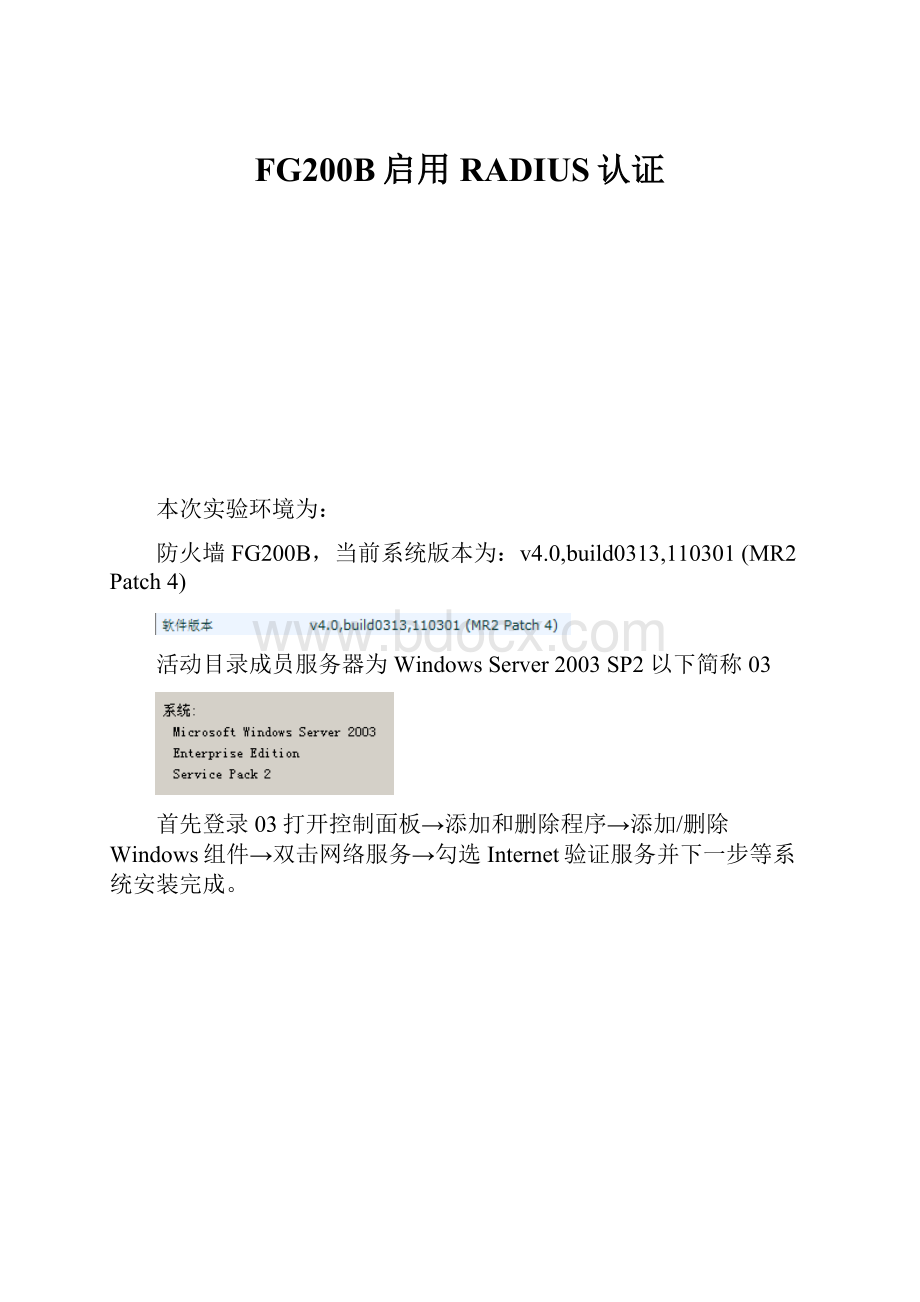
FG200B启用RADIUS认证
本次实验环境为:
防火墙FG200B,当前系统版本为:
v4.0,build0313,110301(MR2Patch4)
活动目录成员服务器为WindowsServer2003SP2以下简称03
首先登录03打开控制面板→添加和删除程序→添加/删除Windows组件→双击网络服务→勾选Internet验证服务并下一步等系统安装完成。
安装成功之后我们在管理工具中打开Internet验证服务
新建RADIUS客户端:
名字随意,客户地址为防火墙的内网口地址并下一步
客户端-供应商选择RADIUSStandard并输入共享的机密点击完成
之后回到Internet验证服务主界面右键远程访问策略点击新建远程访问策略
配置完远程访问策略双击刚配置的test策略看一下配置信息:
确认无误后确定退出
接下来来到防火墙:
依次展开设置用户→远程→RADIUS并新建名为test的认证
主服务器名称/IP为先前配置RADIUS认证的03地址
主服务器密钥就是之前输入的共享的机密
点选用户默认验证方案
勾选包含进所有用户组
最后OK
之后依次展开设置用户→设置用户→设置用户并新建名为RADIUSUSER的用户,点选RADIUSserver并选择刚才建立的test,OK
依次展开设置用户→用户组→用户组并新建名为RADIUS的用户组,点选防火墙并将之前建立的用户RADIUSUSER添加进成员中,下面添加之前建立的test认证并点选Any:
最后应用到策略中:
至此RADIUS认证配置完成,最后我们来看看效果:
用户访问互联网的时候回有窗口弹出需要输入用户名密码:
认证通过之后我们再通过防火墙的设置用户→性能→防火墙查看认证信息: